Ecrire un e-mail en changeant le style du texte et avec des émoticônes - Fiches pratiques Ordissimo (Ordissimo v4)

Nous allons voir en quelques étapes qu'il n'est pas compliqué de rédiger un e-mail avec un peu de fantaisie.
1Ouvrir l'application Mail.
Sur la page d'accueil de mon Ordissimo, je clique sur l'icône "Mail" en bas de l'écran.
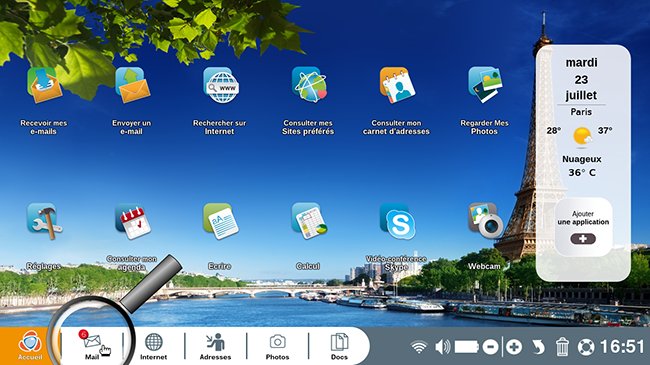
2 Cliquer sur "Ecrire".
Une fois sur l'application Mail, je clique sur "Ecrire" pour rédiger mon e-mail.
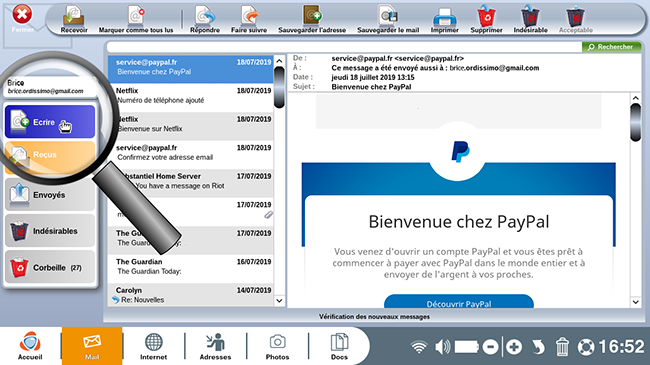
3Ecrire l'e-mail.
a. Je commence par remplir les champs nécessaires à l'envoi de mon e-mail :
- À : l'adresse du destinataire, la personne qui recevra mon e-mail.
- Sujet : le sujet de l'e-mail qui permettra au destinataire d'avoir un avant-goût du contenu.
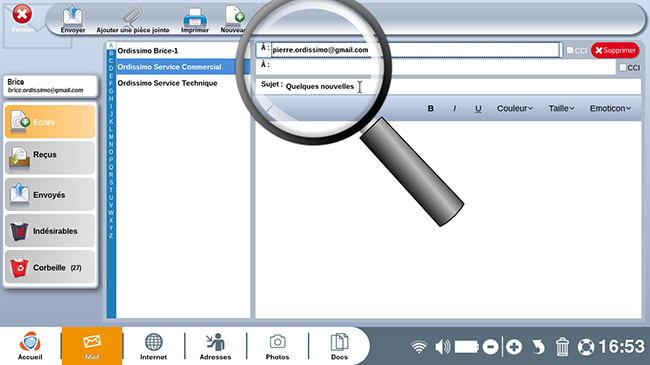
b. L'écriture du texte.
Je clique dans la partie dédiée à la rédaction de l'e-mail. Lorsque le curseur clignote dans l'emplacement du message, je commence à le rédiger.
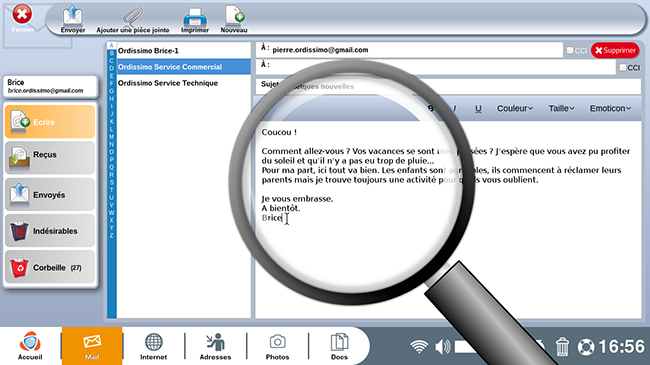
4Personnaliser l'e-mail.
a. Modification du style.
Le style permet d'améliorer l'écriture en y ajoutant des effets. Pour cela, je sélectionne les mots et je clique sur l'une des trois icônes :
 : le "I" italique va incliner le texte sélectionné.
: le "I" italique va incliner le texte sélectionné.
 : le "U" souligné (Underline), comme son nom le précise, souligne le texte sélectionné.
: le "U" souligné (Underline), comme son nom le précise, souligne le texte sélectionné.
 : le "B" gras (Bold), va épaissir le mot pour le mettre en valeur.
: le "B" gras (Bold), va épaissir le mot pour le mettre en valeur.
Dans mon texte, je vais mettre "Coucou" en italique, "Je vous embrasse. A bientôt." en gras et je souligne "Brice".
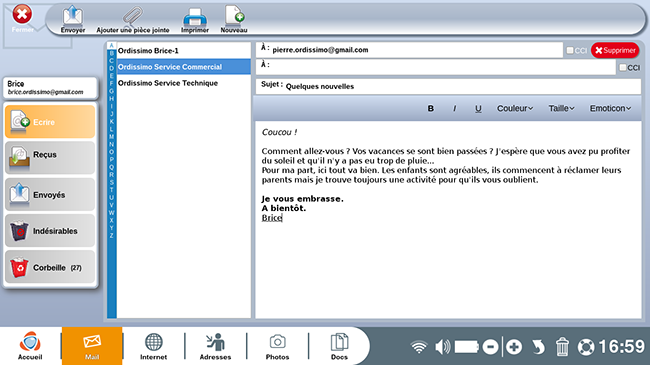
b. Modification de la couleur.
Il m'est également possible de mettre de la couleur en cliquant sur "Couleur"  . Pour cela, je sélectionne le/les mots qui m'intéressent puis je clique sur "Couleur" où un menu déroulant va s'ouvrir pour me laisser un libre choix de couleurs. Dans mon e-mail, je vais mettre "les enfants sont agréables" en rouge.
. Pour cela, je sélectionne le/les mots qui m'intéressent puis je clique sur "Couleur" où un menu déroulant va s'ouvrir pour me laisser un libre choix de couleurs. Dans mon e-mail, je vais mettre "les enfants sont agréables" en rouge.
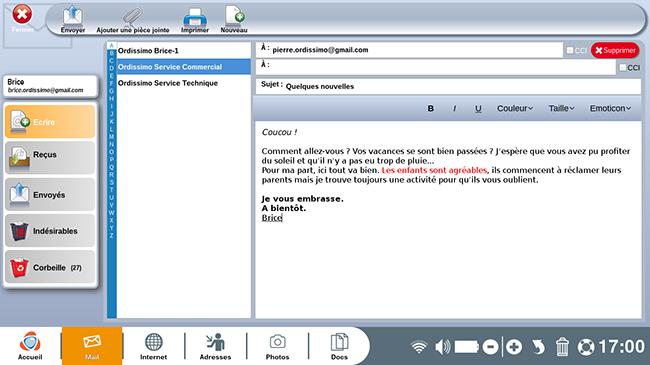
c. Modification de la taille.
En cliquant sur "Taille", je vais pouvoir augmenter ou diminuer la grosseur de la police. En cliquant sur  , un menu déroulant va s'ouvrir me laissant le choix entre :
, un menu déroulant va s'ouvrir me laissant le choix entre :
- Très petit
- Petit
- Normal
- Moyen
- Grand
- Très grand
- Maximum
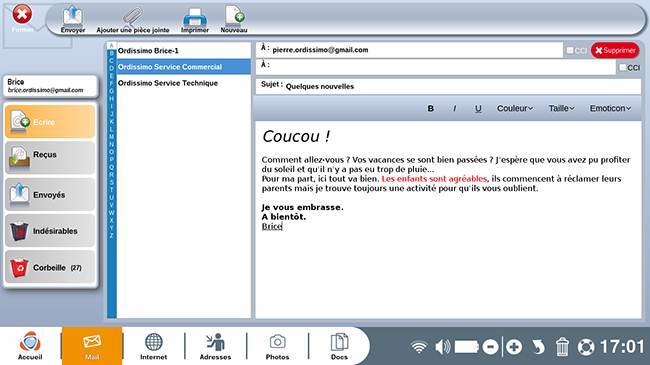
Dans les e-mails, la taille de l'écriture est systématiquement sur "Normal".
5Insérer des Émoticônes.
Voici, une grande nouveauté dans mon application : les émoticônes ! Cela permet d'exprimer mon humeur au moment de la rédaction du message. Si j'ai l'habitude de les voir avec les smartphones ou sur les réseaux sociaux, maintenant je peux les retrouver dans mes e-mails.
a. Dans mon e-mail je parle du temps qu'il fait. J'ai envie de l'illustrer grâce aux émoticônes. Je clique sur "Emoticon"  , le menu déroulant s'ouvre et je choisis celui qui m'intéresse en cliquant dessus, ici le petit soleil.
, le menu déroulant s'ouvre et je choisis celui qui m'intéresse en cliquant dessus, ici le petit soleil.
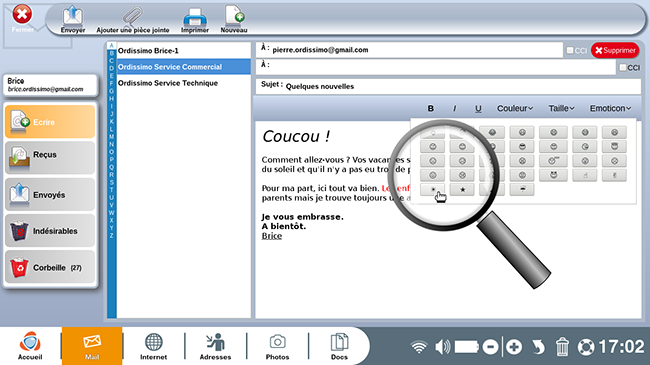
b. L'émoticône Soleil a été ajoutée à mon texte.
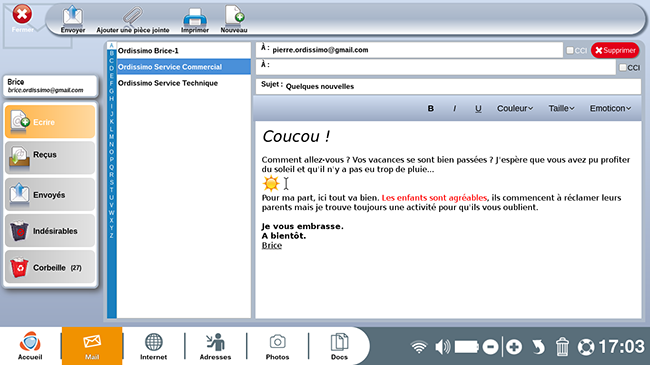
6Envoyer l'e-mail.
Je rajoute encore quelques émoticônes et lorsque mon e-mail est prêt, je clique sur "Envoyer".
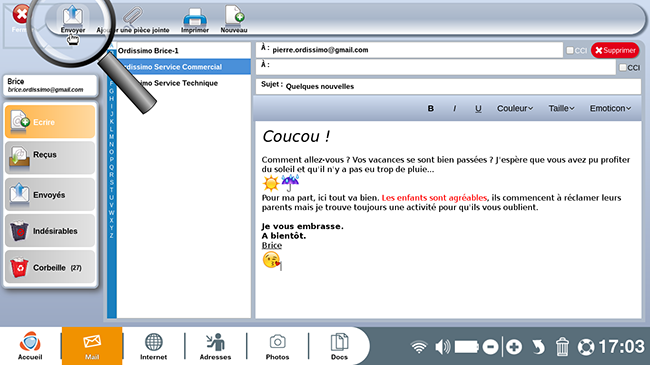
Je peux également faire les changements en cliquant d'abord sur les boutons "gras", "italique", "souligné", "couleur" ou "taille", puis écrire mon texte directement. Il sera mis en forme dans le style choisi précédemment. Pour écrire normalement et sans style, je dois cliquer à nouveau sur le bouton en question pour le désélectionner.
Il vous est dorénavant possible de rédiger des e-mails originaux !

 envoyer à un ami
envoyer à un ami